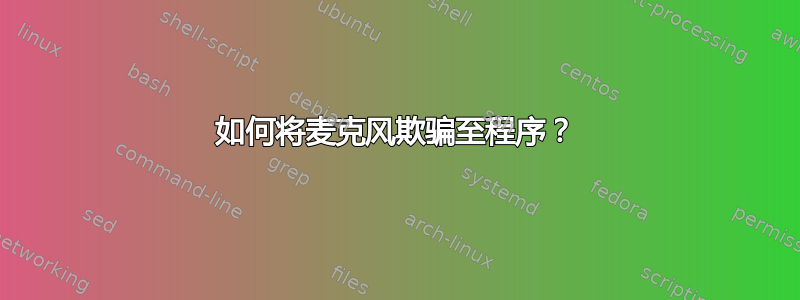
我经常需要参加 Zoom 会议,但在会议中我只是一名参与者(即只能听不能说)。
Zoom 让您无需摄像头很好,但是很愚蠢需要你有音频输入也输出使用计算机音频。这意味着,如果您有扬声器/耳机/耳塞,那就太糟糕了,太可悲了 - 根据 Zoom 的说法 - 除非您还连接了麦克风到您的计算机。
这意味着尽管我的音频输出功能完好,但我仍需要通过电话拨号,虽然这能行但并不理想。
在这里,让 Zoom 使用一些常识的可能性很小,所以我想知道从 Windows 的应用程序层“欺骗” Zoom 麦克风的存在有多容易,让它自满并让我使用计算机音频。我不需要欺骗的麦克风工作,或者实际上做任何事情,只要能被 Zoom 检测到,它就会让我继续。
有没有办法做到这一点,而无需将任何硬件物理连接到计算机?
答案1
如果你用谷歌搜索“Windows 虚拟麦克风”,你会发现很多解决方案。
其中之一是虚拟音频线,它是捐赠软件。安装后,它将创建一个虚拟输入设备和一个虚拟输出设备。要使用“麦克风”/输入设备,您必须转到控制面板 -> 硬件和声音 -> 管理音频设备,然后在“录制”选项卡中启用“电缆输出”设备。(图片左侧)
然后,在 Zoom 的“音频设置”中,选择“有线输出”作为麦克风。只需忽略“如果您听不到自己的声音...”消息即可。(图片右侧)。
编辑: 如果您曾经将扩展坞或任何音频适配器连接到 PC,则很有可能在“音频设备”中您仍会看到录音设备,但处于“禁用”状态(见我的图片:我有三个!)。只需手动启用它们即可,Zoom 会将其视为麦克风。这样您甚至不需要安装任何软件!
答案2
我不熟悉 Zoom,但是,有些系统会简单地接受插入麦克风插座的任何东西作为已连接麦克风的证据。
您是否尝试过将带有合适插头的旧耳机插入该插座?
你很可能有耳机。坏了的也可以,或者直接剪掉插头用那个就行。



